Czasami chcesz przekazać publiczności materiały informacyjne z prezentacji. Możesz je wydrukować z programu Microsoft PowerPoint, ale konwersja do dokumentu programu Word umożliwia korzystanie z bogatego w funkcje zestawu narzędzi do formatowania, co pozwala poprawić wygląd dokumentu.
Jak przekonwertować PowerPoint na Word
Otwórz plik PowerPointa, przejdź do zakładki „Plik”, a następnie wybierz „Eksportuj” z paska bocznego.
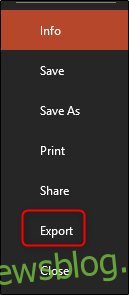
W menu „Eksportuj” wybierz „Utwórz materiały informacyjne”.
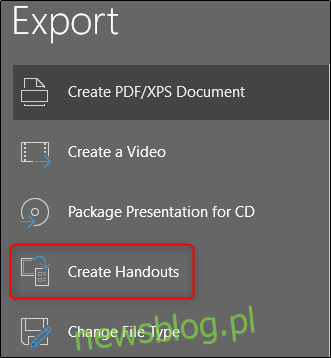
Po prawej stronie pojawi się kilka wypunktowanych punktów z przydatnymi informacjami o tym, co można zrobić z materiałami informacyjnymi:
- Umieść slajdy i notatki w dokumencie programu Word
- Edytuj i formatuj zawartość w programie Word
- Automatycznie aktualizuj slajdy w materiale informacyjnym po zmianie prezentacji
Śmiało wybierz przycisk „Utwórz materiały informacyjne” pod wypunktowanymi punktami.
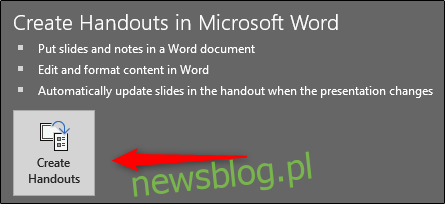
Pojawi się okno „Wyślij do Microsoft Word” z kilkoma różnymi opcjami układu strony. Wybierz najbardziej odpowiedni dla siebie. W tym przykładzie wybierzemy „Puste linie pod slajdami”. Gdy będziesz gotowy, kliknij „OK”.
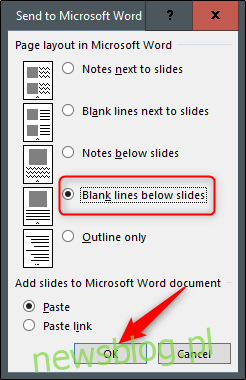
Uwaga: Jeśli chcesz, aby zawartość slajdów w dokumencie programu Word była automatycznie aktualizowana po edycji oryginalnej prezentacji programu PowerPoint, wybierz opcję „Wklej łącze”.
Po kliknięciu „OK” prezentacja zostanie automatycznie otwarta w nowym dokumencie programu Word. Aby edytować dowolną zawartość na slajdach, po prostu kliknij dwukrotnie slajd i rozpocznij edycję!

Jeśli wybierzesz opcję „Puste linie pod slajdem”, będzie dużo miejsca na pozostawienie notatek pod każdym slajdem. Jeśli masz już notatki w wersji PowerPoint i wybrałeś odpowiedni układ, pojawią się one w ulotce.
newsblog.pl
Maciej – redaktor, pasjonat technologii i samozwańczy pogromca błędów w systemie Windows. Zna Linuxa lepiej niż własną lodówkę, a kawa to jego główne źródło zasilania. Pisze, testuje, naprawia – i czasem nawet wyłącza i włącza ponownie. W wolnych chwilach udaje, że odpoczywa, ale i tak kończy z laptopem na kolanach.